- Questa è la mia recensione di AOMEI Backupper, il mio software preferito per il backup di Windows da quando non ricordo più quando.
- Se le utility di backup di Windows incluse non sono sufficienti, AOMEI Backupper è un'ottima alternativa al software di backup e sincronizzazione.
- La versione gratuita, Backupper Standard, va bene per la maggior parte degli utenti, ma Backupper Professional è quello che ti serve se sei un utente avanzato.

Ho un amico che dice che prima devi imparare e usare le utility incluse in Windows, poi trovare qualcos'altro, se hai bisogno di maggiori funzionalità. Sono d'accordo con lui 95%.
Perché non 100%?
Perché a volte voglio qualcosa di facile da usare e intuitivo, che non mi costringa a grattarmi la testa per capire perché qualcosa funziona nel modo in cui funziona.
AOMEI Backupper rientra nella categoria dei programmi facili da usare, questo è certo. È comunque necessaria una conoscenza di base del computer, ma non posso certo biasimare AOMEI per questo.
Sono un utente di Backupper fin da Windows 7, credo. Ho sempre desiderato un programma in grado di eseguire un backup del sistema (partizione di avvio e partizione principale) in modo da poter ripristinare completamente il mio computer in caso di guasti gravi.
All'epoca facevo parecchio overclocking e inevitabilmente, almeno una volta ogni settimana, corrompevo l'installazione di Windows. A quel punto Backupper mi è stato utile, essendo in grado di ripristinare completamente il mio computer in pochi minuti.
CONTENUTI
Che cos'è AOMEI Backupper?
Backupper Standard è un'utility gratuita che esegue backup, sincronizzazione e clonazione. I dati vengono salvati in un formato proprietario, ma alcune versioni di Backupper ti permettono di sfogliare il contenuto dell'archivio e di ripristinare solo file specifici se non vuoi eseguire un ripristino completo.
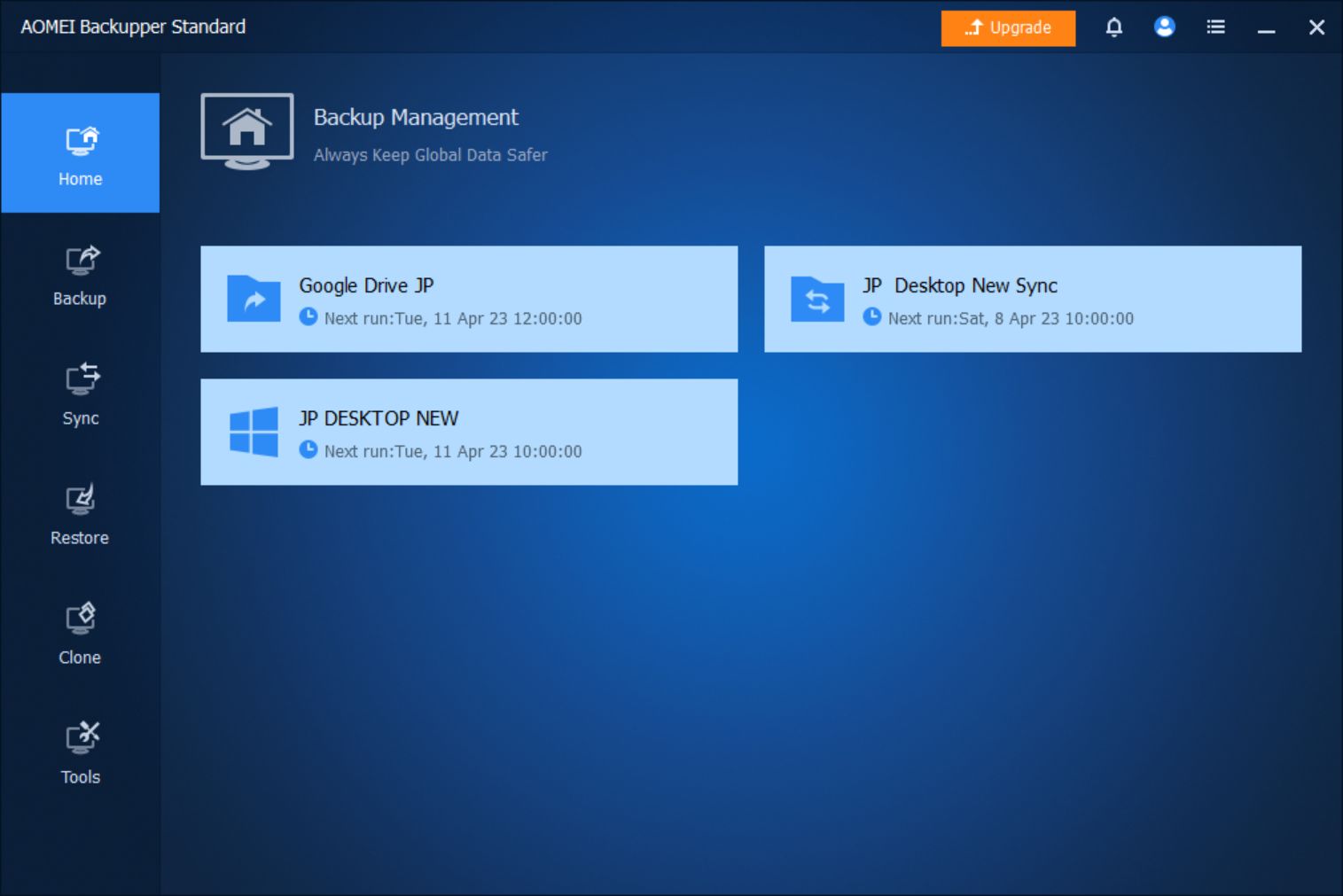
Le funzionalità avanzate di Backupper richiedono una licenza Backupper Professional o Backupper Workstation. Direi che per la maggior parte degli utenti, se non hanno esigenze di backup particolari, la versione gratuita è più che sufficiente.
Cosa puoi fare con AOMEI Backupper: Funzionalità principali
Per anni ho utilizzato AOMEI Backupper per una sola cosa: creare un'immagine completa del sistema in modo da poter ripristinare Windows in qualsiasi caso. Recentemente ho iniziato a utilizzare Backupper per eseguire backup regolari delle mie cartelle cloud, che vengono poi sincronizzate con il mio NAS locale.
Non chiedermi perché faccio il backup della mia cartella cloud. Ti basti sapere che ho avuto dei problemi con le cartelle condivise di Google Drive, quindi ora ho imparato la lezione.
Ad ogni modo, Backupper può fare di più, molto di più, anche nella versione sempre gratuita, che ho utilizzato fino a qualche settimana fa quando ho ricevuto una chiave di licenza di Backupper Professional da AOMEI per poter fare una recensione completa.
Ecco cosa può fare AOMEI Backupper per te:
- Backup:
- Backup dell'immagine del sistema
- Backup di SSD/disco rigido
- Backup della partizione
- Backup di file e cartelle (in locale o nel cloud di AOMEI)
- Backup del file di dati di Outlook
- Sincronizzazione:
- Sincronizzazione dalla sorgente alla destinazione
- Sincronizzazione in tempo reale tra due cartelle
- Sincronizzazione speculare dalla destinazione alla sorgente
- Sincronizzazione bidirezionale di due cartelle
- Ripristino da un'immagine di backup precedente
- Clone:
- Clone del sistema per la migrazione
- Clona su SSD o disco rigido
- Clonazione della partizione
- Strumenti:
- Crea un supporto avviabile
- Esplora i contenuti delle immagini
- Crea un ambiente di ripristino sul disco di sistema
- Pulisci completamente un disco
- Verifica l'integrità del file immagine salvato
AOMEI Backuper Standard Free VS Backupper Professional
Ho usato Backupper Standard per anni e solo di recente ho sentito il bisogno di un aggiornamento. Se non sei sicuro, puoi provare Backupper Professional gratuitamente, prima di impegnarti nell'acquisto.
La maggior parte Backup Le opzioni sono disponibili nell'utility Backupper Standard Free, ad eccezione del backup di Outlook. Dalla sezione Sincronizzazione La sezione Basic Sync è l'unica opzione disponibile, ma per me è sufficiente.
Clonazione è forse un motivo per passare alla licenza a pagamento, perché ti manca l'opzione di migrare il sistema su un altro disco. In passato l'ho usata per aggiornare parti del mio sistema perché ero pigro e non volevo reinstallare Windows.
Ora non lo rifarei, ma alcuni di voi potrebbero essere così stanchi di reinstallare Windows che la clonazione della partizione di sistema è la soluzione ideale.
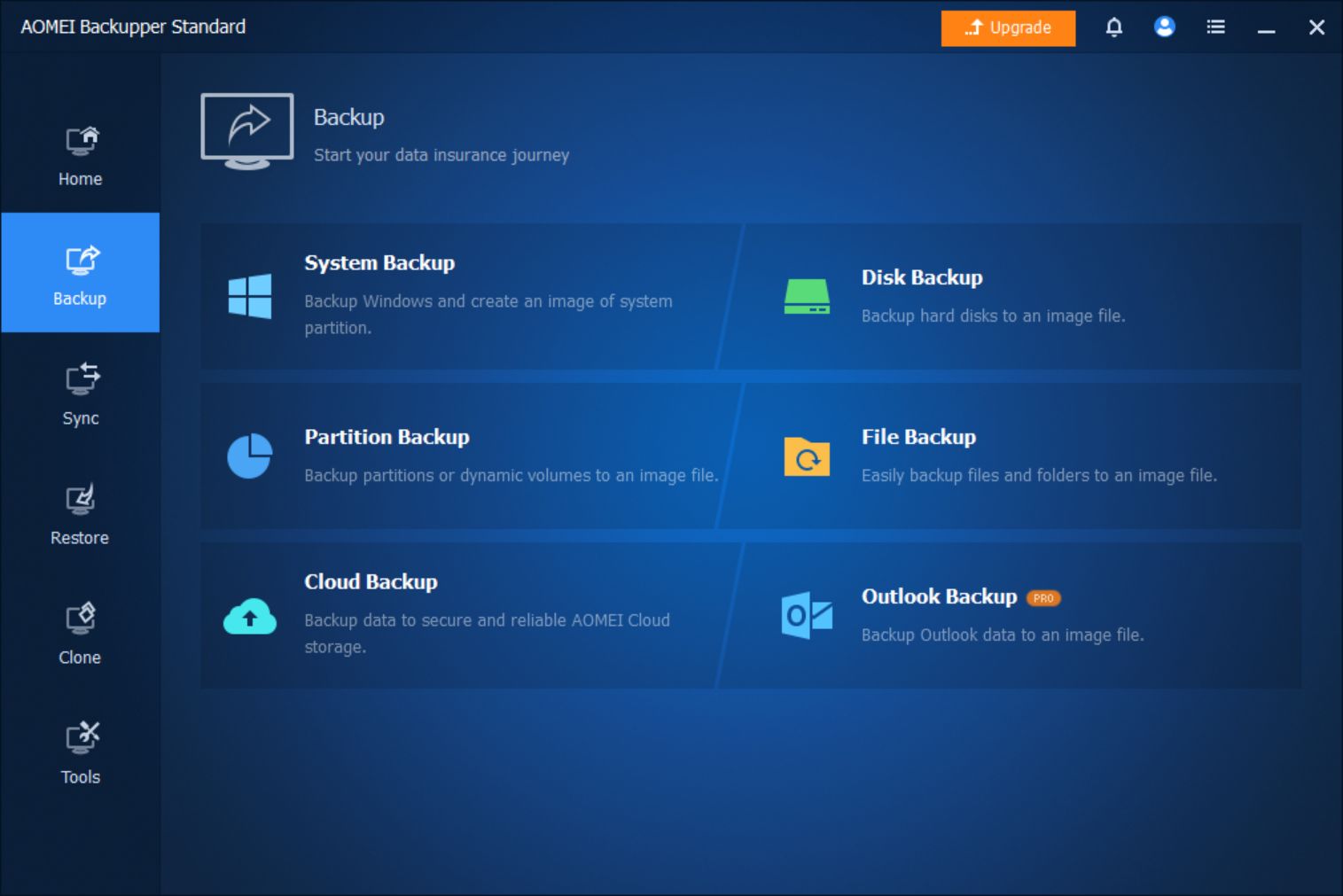
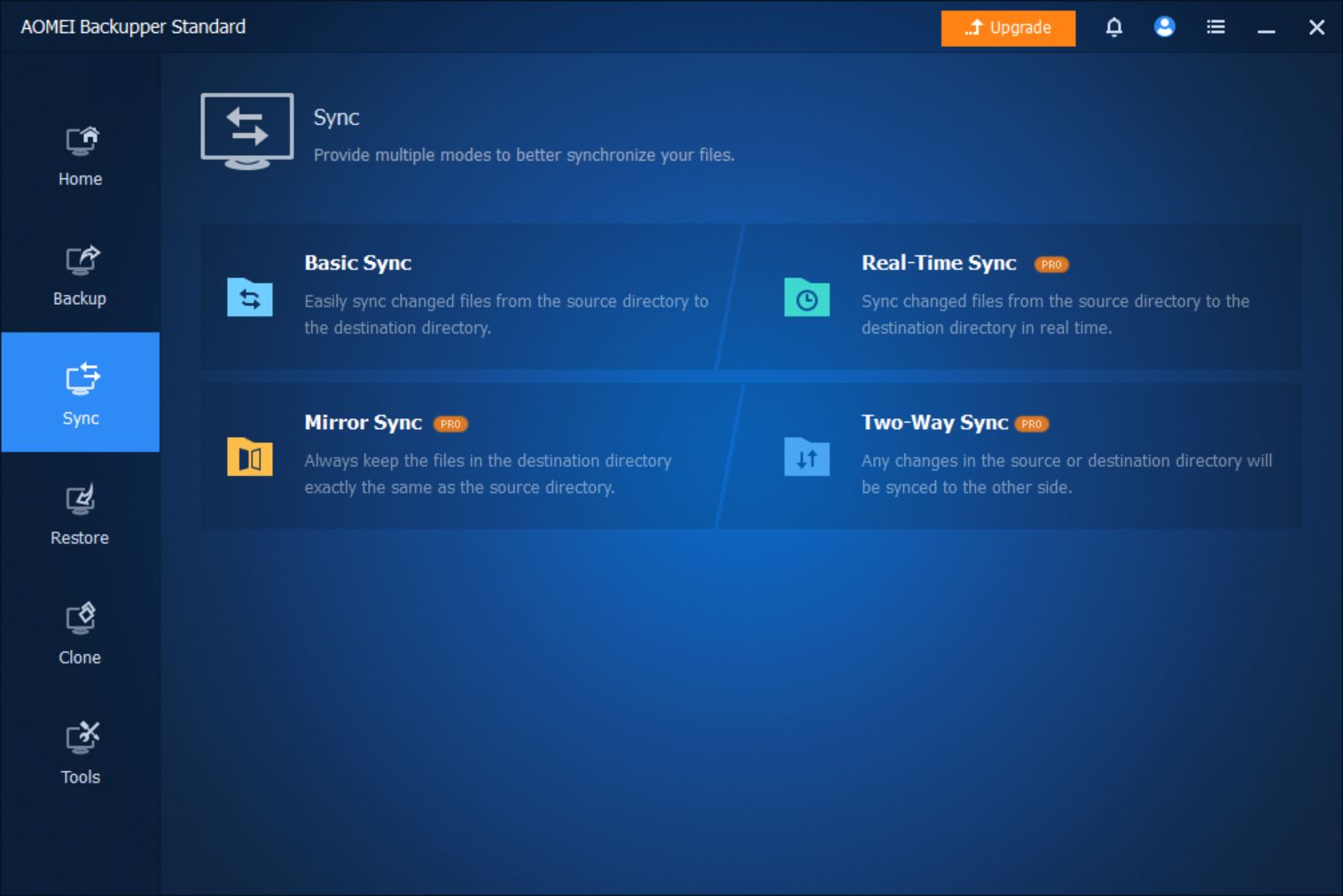
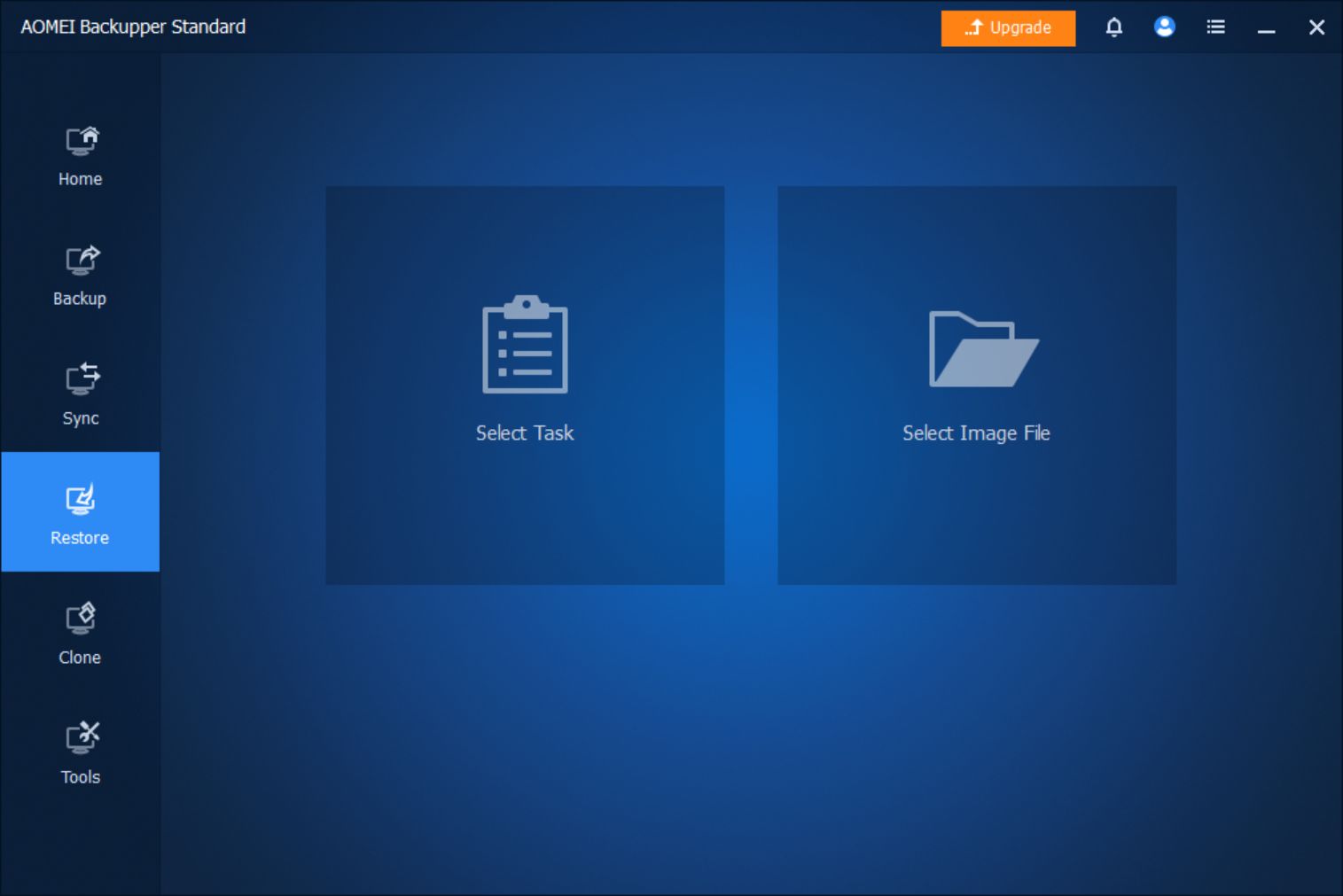
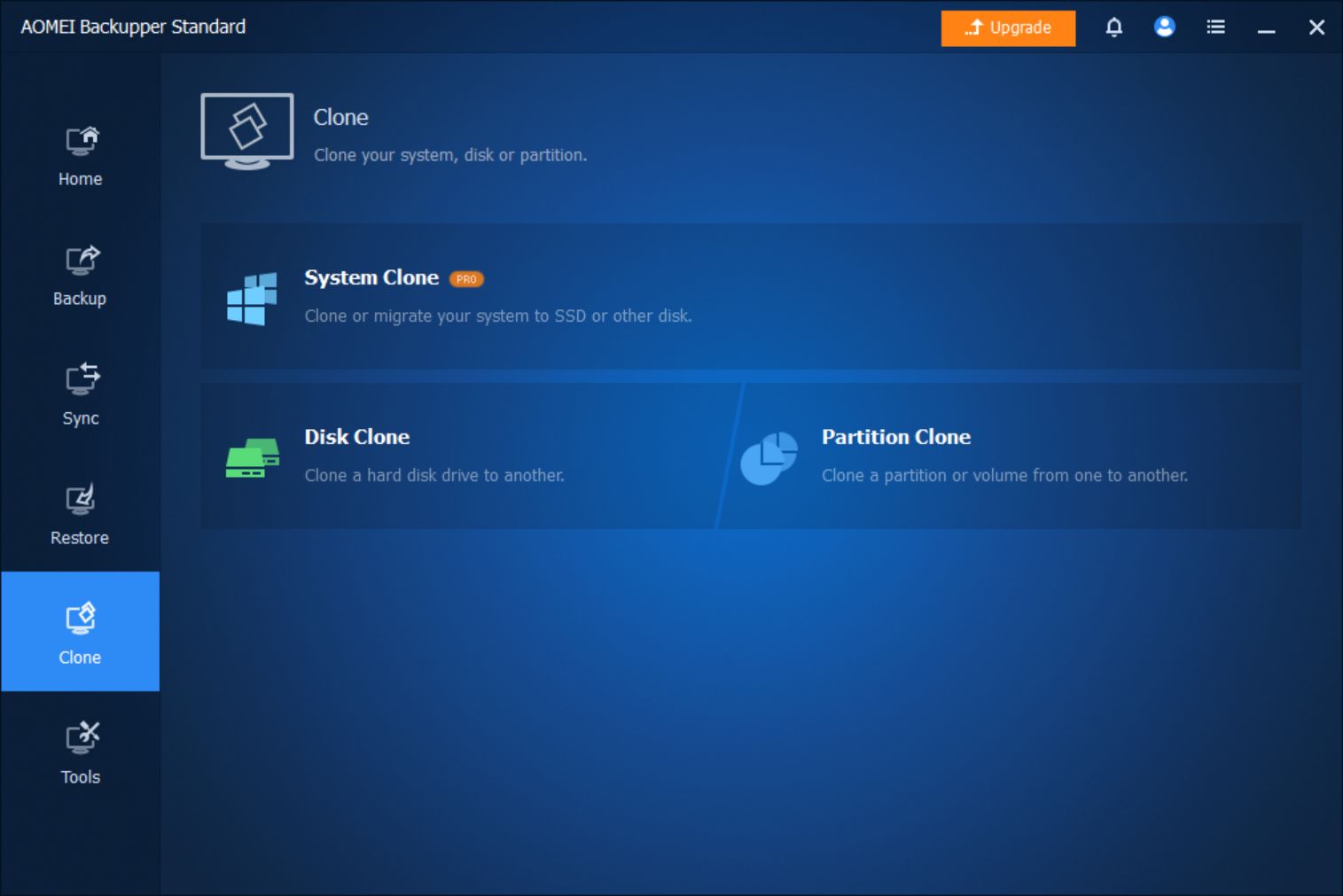
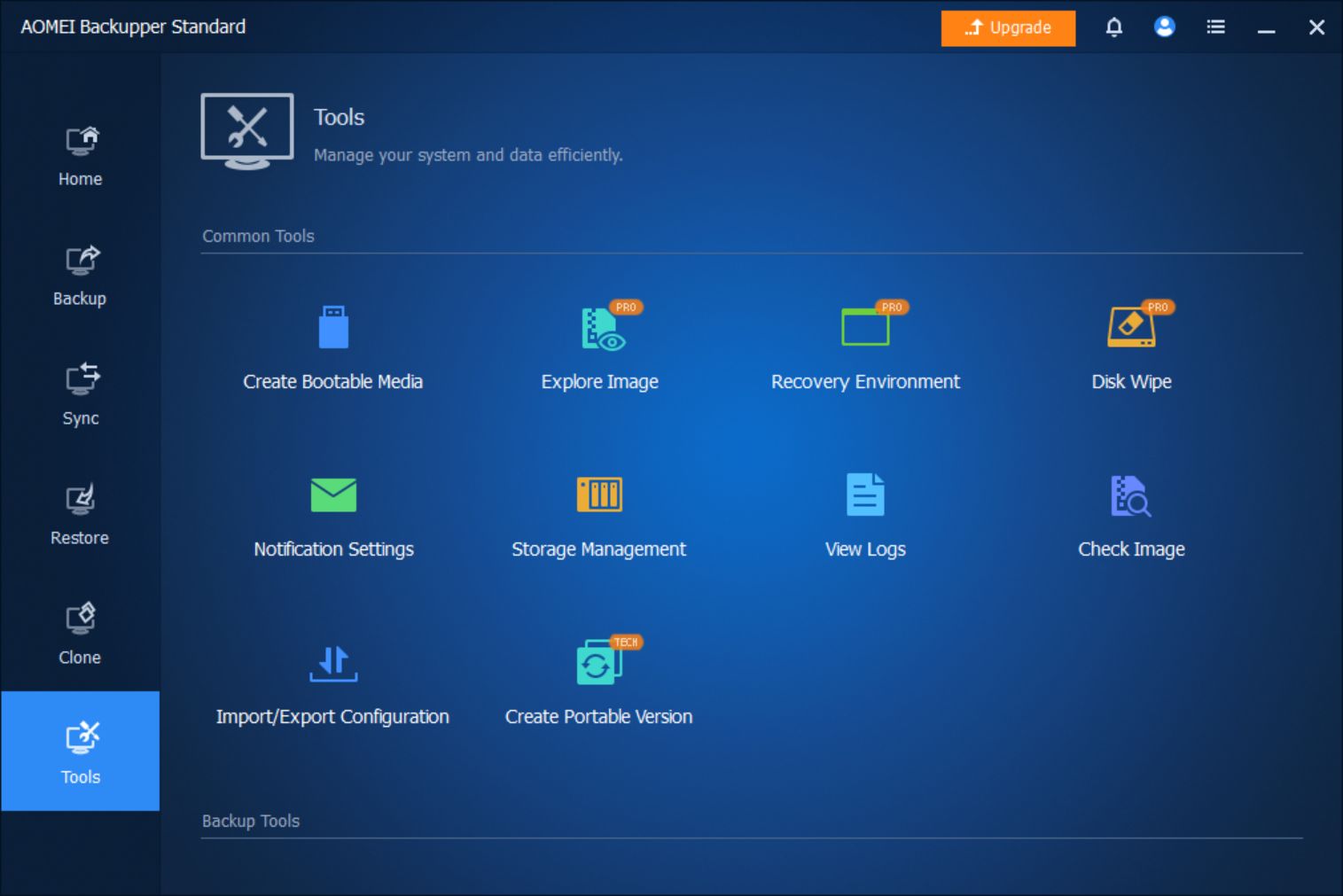
Nel Strumenti Le opzioni che mancano, e che trovo utili, sono quelle per esplorare i contenuti degli archivi di backup e per creare un ambiente di ripristino locale per Backupper (simile a quello di Windows RE).
Tieni presente che mancheranno alcune opzioni avanzate per queste attività, come la possibilità di escludere determinati file dai backup, di creare uno schema di backup (quanti archivi conservare), di eseguire backup differenziali (risparmiare spazio conservando solo le informazioni aggiunte dopo l'ultimo backup) e alcune altre.
Backupper Free è ancora piuttosto potente, secondo me, e AOMEI non ha tagliato le funzioni da quando lo uso per costringermi ad aggiornare.
Crea sempre il supporto avviabile di Backupper prima di dover ripristinare il sistema
Se c'è una cosa che non mi piace di Backupper è che devi creare un disco USB avviabile con uno speciale ambiente di ripristino. Senza il disco, non c'è modo di ripristinare la partizione di sistema perché non è possibile avviare l'ambiente di ripristino AOMEI che ha l'aspetto e il funzionamento della versione Windows di Backupper.
A dire il vero, non si tratta di qualcosa di sbagliato, ma solo del modo in cui funzionano le cose, dato che i file e le cartelle importanti del sistema operativo sono bloccati e non possono essere sovrascritti dall'interno di Windows.
Tra l'altro, lo stesso vale per ripristinare un'immagine di sistema di Windows creato con Windows Backup and Sync. La differenza è che se Windows è ancora funzionante puoi riavviare direttamente l'ambiente di ripristino di Windows premendo il tasto Shift mentre fai clic sul pulsante di riavvio.
Non è la fine del mondo, è solo un po' fastidioso. Se hai dimenticato di creare il supporto avviabile di Backupper, non preoccuparti: puoi farlo da qualsiasi computer in cui sia installato Backupper.
Aggiornamento: Backupper Professional include l'opzione di creare e salvare l'ambiente di ripristino di AOMEI Backupper nel disco di sistema corrente, eliminando la necessità di un disco di avvio USB in caso di ripristino del sistema.
La mia esperienza nell'utilizzo di Backupper per un paio d'anni
Una cosa che temo sempre delle utility di terze parti che lavorano direttamente con le partizioni di sistema è che qualcosa possa rompersi e perdere i miei dati.
Nei molti anni trascorsi da quando ho iniziato a utilizzare Backupper, non ho mai riscontrato problemi di questo tipo. O comunque nessun problema. Se l'immagine di backup non è danneggiata, sarai in grado di ripristinare il tuo sistema. Puoi controllare le immagini di backup durante la creazione o in qualsiasi momento successivo, anche nella versione gratuita.
Quindi, se ti stai chiedendo "AOMEI Backupper è sicuro?", in base alla mia esperienza direi che è sicuro al 100%.
Se hai bisogno di un'utility di backup e sincronizzazione affidabile, ti consiglio di dare un'occhiata ad AOMEI Backupper. Non lo consiglierò mai abbastanza.
Per me, AOMEI Backupper è esattamente ciò che Windows Backup and Sync avrebbe dovuto essere. L'interfaccia è facile da usare, le istruzioni sono chiare e per la maggior parte non c'è bisogno di leggere il manuale se si hanno conoscenze informatiche di base. Backupper è la prova che la facilità d'uso non deve andare a scapito della funzionalità.
Se non sei sicuro di aver bisogno di una soluzione di backup di terze parti, puoi sempre leggere la nostra rassegna di tutte le principali utility di backup per Windows.

Che cos'è il Ripristino configurazione di Windows e cosa fa.
Domande frequenti
Backupper salva i dati selezionati in speciali archivi di immagini nella posizione che preferisci: disco locale, disco rigido esterno, posizione di rete.
I backup e le sincronizzazioni possono essere manuali o programmati per essere avviati automaticamente.
Quando il sistema deve essere ripristinato, devi avviare l'ambiente di ripristino di Backupper, quindi selezionare l'immagine di backup che verrà utilizzata per il ripristino e infine confermare la destinazione.
Se non hai bisogno di recuperare la partizione di sistema, puoi recuperare i dati dalle immagini di Backupper direttamente da Windows.
La velocità di un'attività di backup o ripristino di Backupper dipende da (1) dimensione del file di backup, (2) metodo di compressione e (3) velocità del disco (sia del disco di origine che di quello di destinazione).
Nel mio caso, un'immagine di backup di circa 50 GB viene eseguita in pochi minuti, mentre il ripristino richiede all'incirca lo stesso tempo. L'origine è un SSD NVMe, mentre la destinazione è un HDD portatile molto lento che gira a 5400 RPM.







